方法: まず、ppt ファイルを開き、テキストをクリックしてフォントの種類を確認し、メニュー バーの [開始] - [置換] をクリックし、[フォントの置換] を選択し、「ppt フォント タイプ」と入力します。 」のテキストボックスに「新しいフォントの種類」と入力し、最後に「置換」ボタンをクリックします。

このチュートリアルの動作環境: Windows7 システム、WPS Office2019 バージョン、Dell G3 コンピューター。
まず、用意したpptを開きます。ご覧のとおり、PPT のタイトルのフォントはすべて Microsoft Yahei です。この PPT のすべてのページにある Microsoft Yahei フォントを Song Princess に変更したいと考えています。
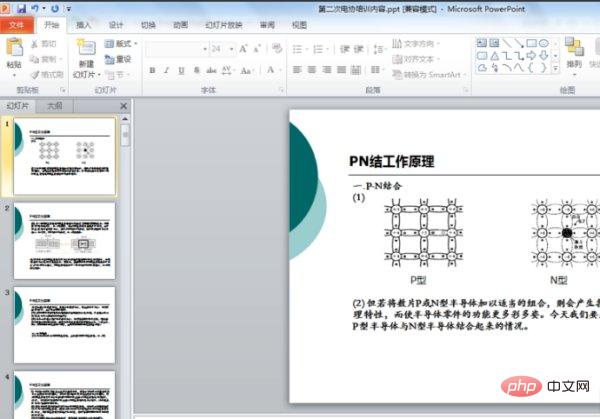
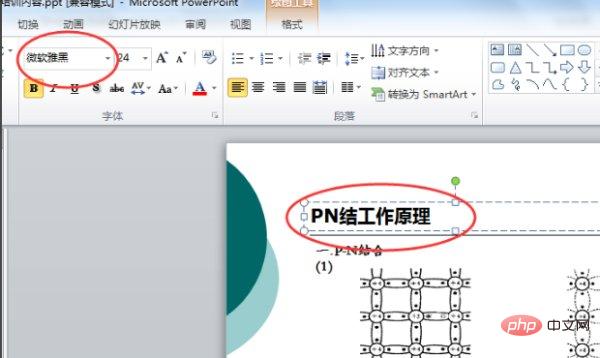
ppt の図に示されている位置で [置換] をクリックし、置換フォントを選択します。
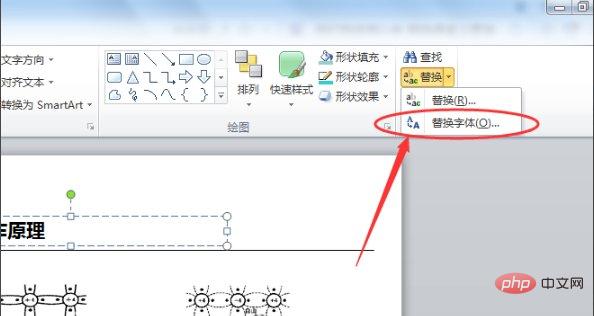
次に、変更する必要があるフォントを選択します。たとえば、この ppt は Microsoft Yahei ですが、それを Songdynasty に変更することを選択します。選択した後、 をクリックします。置換。図に示すように:
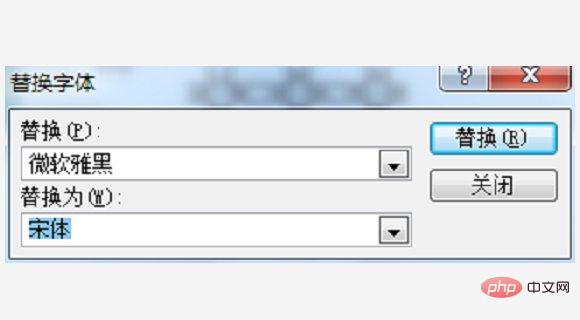
# 置換が成功したら、[閉じる] をクリックします。
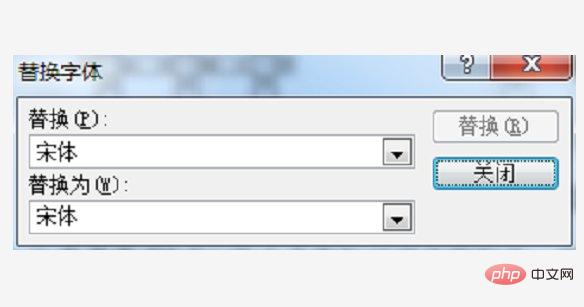
#すると、すべてのページの Microsoft Yahei フォントが Song Princess に変更されたことがわかります。
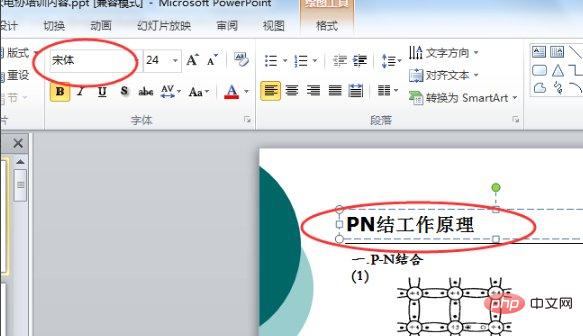
コンピュータ関連の知識について詳しくは、FAQ 列をご覧ください。
以上がpptの全ページのフォントを一律に変更する方法の詳細内容です。詳細については、PHP 中国語 Web サイトの他の関連記事を参照してください。